Word文書からのコメントと追跡された変更の削除
クラスの論文を編集または校正する人がいる場合は、「コメント」ツールまたは「追跡」ツールを使用している可能性があります。 MicrosoftWordの「変更」ツール。コメントと変更を組み込んだ後でも、コメントと変更が論文の余白に表示される場合があります。または、さらに悪いことに、ドキュメントをBlackboardにアップロードすると、インストラクターがあなたの論文を表示したときに表示されます(下の画像を参照)。
追跡された変更の編集と編集の両方を削除する方法については、以下をお読みください。 Word文書からのコメント。
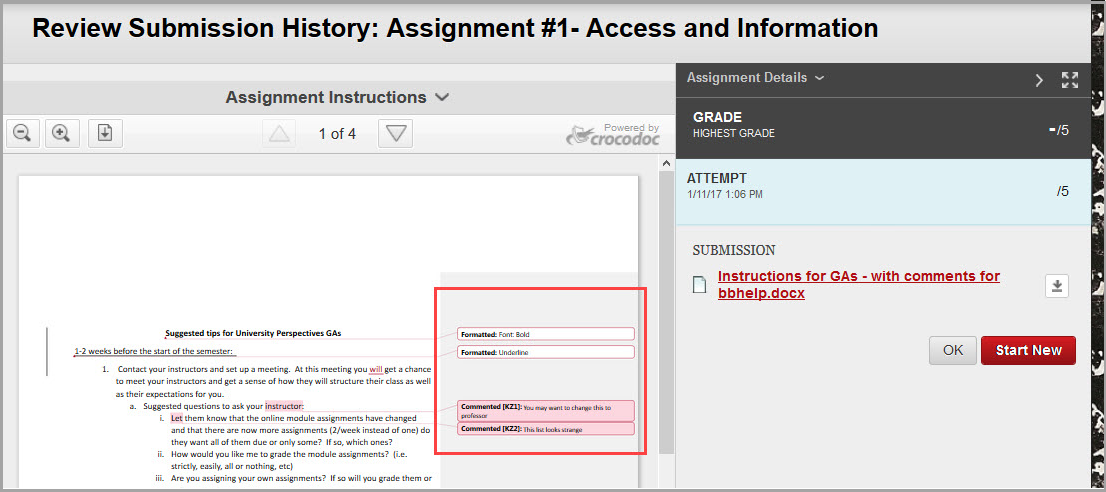
追跡された変更を削除する方法
- 開くWord文書。
- Word文書の上部にあるメニューで、[レビュー]タブをクリックします。

- 移動[レビュー]タブの[変更]セクションに移動します。

- ここから、次の2つのいずれかを実行できます。
(A)移動[承認]または[拒否]ボタンをクリックして、すべてのコメントを1つずつ確認します。

前または次をクリックすると、書式の変更をナビゲートできます。
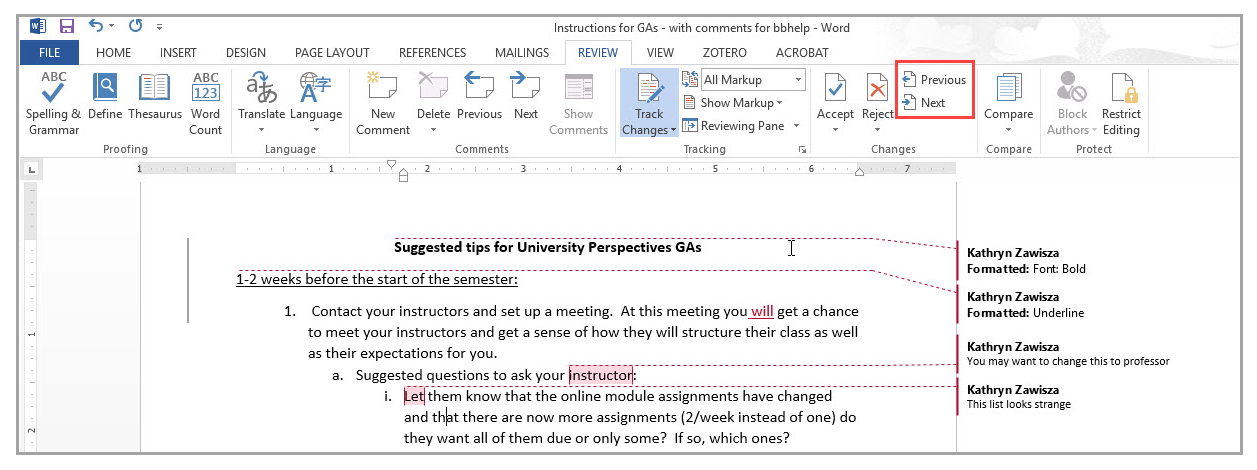
または
(B)すべての変更を承認します。これを行うには、[承認]の下の矢印をクリックし、[すべての変更を承認して追跡を停止]を選択します。
注:すべての変更を削除し、多くの人が行った新しい変更が追跡されないようにするには、追跡を停止することが重要です。
これでドキュメントをBlackboardにアップロードでき、追跡された変更は表示されません(下の画像を参照)。
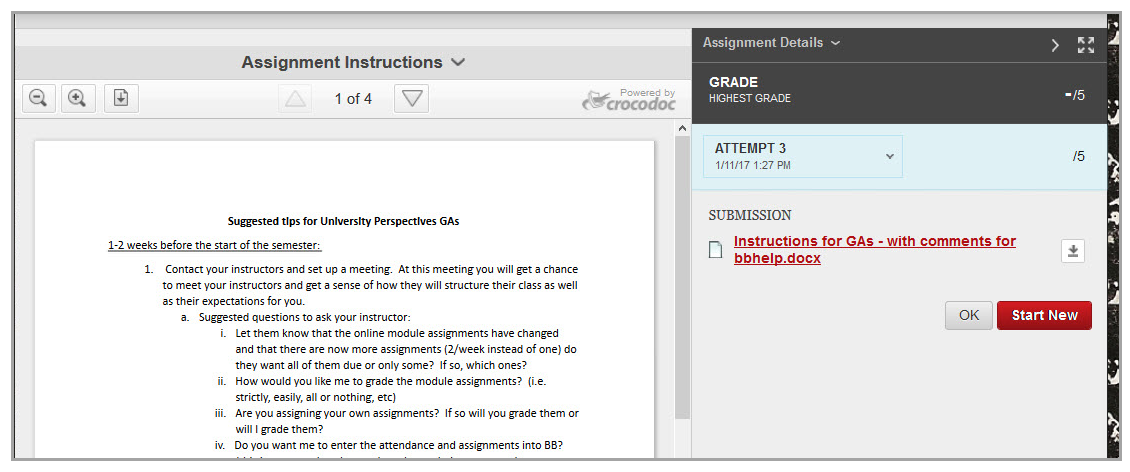
ただし、「コメント」機能を使用した場合、Blackboardにアップロードしたときにコメントは引き続き表示されます(下の画像を参照)。
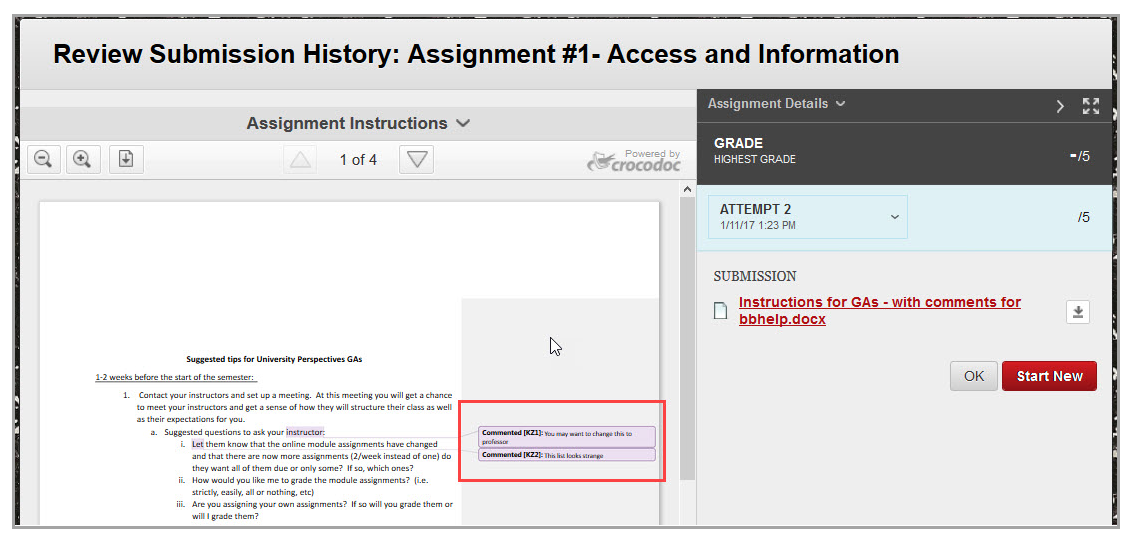
コメントを削除する方法
- Word文書を開きます。
- Word文書の上部にあるメニューで、[レビュー]タブをクリックします。

- [レビュー]タブの[コメント]セクションに移動します。

- [削除]の下の矢印をクリックして、[ドキュメント内のすべてのコメントを削除]を選択します。

admin
0